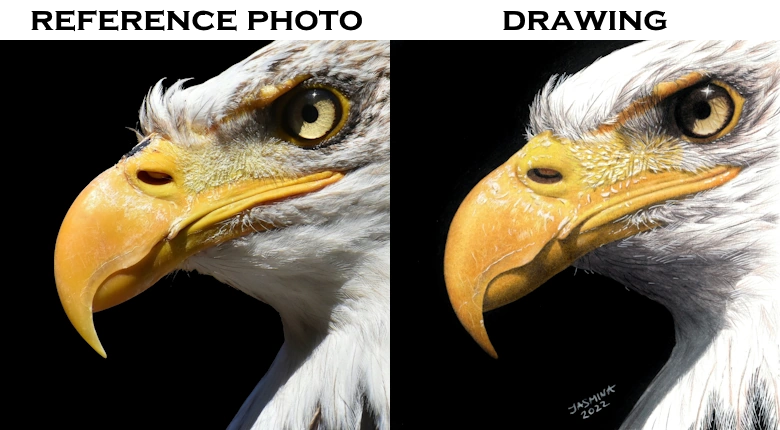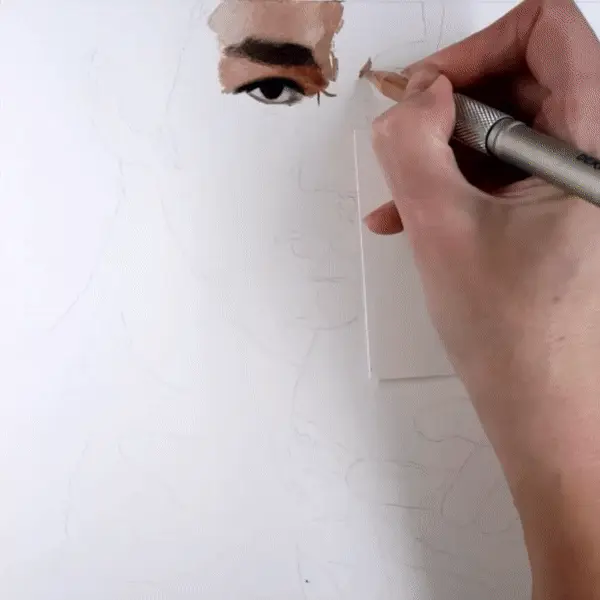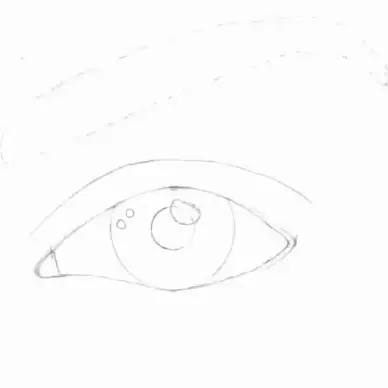GriDraw: أداة لمجالات إبداعية متنوعة
لمن تم تصميم GriDraw؟ إذا كنت تنتمي إلى أي من الفئات التالية أو تعرف شخصًا ينتمي إليها، فكر في الحصول على هذا البرنامج كهدية مدروسة.
- الفنانون: سواء كنت تعمل بالأقلام أو الألوان أو وسائل الإعلام التقليدية الأخرى على الورق أو القماش، فإن GriDraw هو أداة قيمة. يستخدم الفنانون هذه الأداة لتراكب الشبكات على صورهم المرجعية وإنشاء شبكات متطابقة على وسائلهم المادية. تساعد هذه الطريقة في تقسيم الصور المعقدة إلى أجزاء قابلة للإدارة، مما يتيح الرسم أو الطلاء بدقة ونسبية.
- الحياكون: GriDraw ليس فقط للفنانين البصريين. الحياكون يجدونه أيضًا ضروريًا لتحويل الصور إلى أنماط حياكة. من خلال تراكب الشبكة، يمكنهم تخطيط اختيارات الألوان وترتيب الغرز بشكل أفضل. تقدم GriDraw خيارات شبكية قابلة للتخصيص، بما في ذلك التباعد والحجم والأسلوب، لتلبية الاحتياجات الفريدة للحياكون الذين غالبًا ما يكون لديهم متطلبات خاصة لشبكاتهم.
- عشاق الطباعة ثلاثية الأبعاد: GriDraw هو أداة لا غنى عنها لعشاق الطباعة ثلاثية الأبعاد. يستخدمونه لمعايرة طابعاتهم ثلاثية الأبعاد بدقة أقل من المليمتر، مما يضمن دقة الأبعاد المثالية. يساعد GriDraw في التحقق من مقياس النماذج ثلاثية الأبعاد ويساعد في اختبارات الالتصاق للحصول على طباعة خالية من العيوب.
- عشاق التصوير الفوتوغرافي: GriDraw هو أداة متعددة الاستخدامات لعشاق التصوير الفوتوغرافي. يساعد في التكوين الدقيق، ومحاذاة المنظور، ورسم الخرائط لصور المناظر الطبيعية. بالإضافة إلى ذلك، فإنه مفيد أيضًا لتحويل الصور الفوتوغرافية إلى صيغة رقمية. يوفر برنامجنا شبكات قابلة للتخصيص، وميزات تراكب، وأدلة محاذاة، وتكامل سلس مع برامج التحرير الشائعة، مما يسهل سير عمل التصوير الفوتوغرافي وما بعد المعالجة.
- لاعبو الألعاب اللوحية (RPG)، وخاصة عشاق D&D، يمكنهم تعزيز تجربتهم في الألعاب باستخدام GriDraw. يساعد برنامجنا في إنشاء خرائط المعارك المعقدة، مما يتيح للاعبين تصور محيطاتهم وسرعة حركتهم. إذا كانت مجموعتك تجد صعوبة في تصور ساحة المعركة، فإن الخرائط هي الحل المثالي. يقدم GriDraw خيارات شبكية قابلة للتخصيص وتصميمًا سهل الاستخدام، مما يجعله أداة لا تقدر بثمن لمديري الأبراج واللاعبين الذين يبحثون عن مغامرات غامرة.
- الجيوفيزيائيون: يعد GriDraw أداة لا غنى عنها للجيوفيزيائيين، حيث يغير طريقة صنع الخرائط من خلال تبسيط عملية إضافة الشبكات على الصخور الجيولوجية ومحاذاتها مع القياسات الدقيقة. يعزز ذلك دقة ووضوح الخرائط الجيولوجية، مما يسهل تحليل البيانات الجيولوجية. يعتمد الجيوفيزيائيون على GriDraw كأداة أساسية في مهنتهم.
- المتخصصون في الطباعة: يقدر محترفو الطباعة GriDraw بفضل قدرته على تلبية احتياجات الطباعة المخصصة. سواء كانوا ينتجون ملفات أو بطاقات أو دفاتر ملاحظات أو تقاويم أو مواد مخصصة، فإن GriDraw يساعد في تحقيق دقة لا مثيل لها وتفاصيل دقيقة لمشاريع العملاء. يعتبر GriDraw أداة موثوقة في ترسانة العاملين في الطباعة، مما يضمن نتائج من الدرجة الأولى.

بعض المزايا الإضافية لـ GriDraw التي يجب أخذها في الاعتبار:
- بدون إعلانات: GriDraw خالي تمامًا من الإعلانات، مما يضمن لك رحلة إبداعية غير منقطعة. الأدوات عبر الإنترنت (باستثناء أداتنا) غالبًا ما تزعجك بالإعلانات المشتتة التي تعطل تدفقك الفني.
- الوصول بدون اتصال بالإنترنت: GriDraw متاح للاستخدام في وضع عدم الاتصال، مما يتيح لك الحرية في الإبداع أينما كنت وفي أي وقت، دون الحاجة إلى اتصال بالإنترنت. هذه ميزة خاصة للفنانين الذين يعملون في أماكن مختلفة. لن تكون معتمدًا على الأدوات عبر الإنترنت التي قد تصبح غير متاحة في يوم ما.
- التنوع: GriDraw يتجاوز مجرد إضافة الشبكات. يوفر مجموعة واسعة من الميزات التي عادةً ما توجد في برامج تحرير الصور الشاملة، بما في ذلك أدوات نادرة مثل التحكم في الشفافية. تم تصميم ميزات إضافة الشبكات على الجانب الأيمن لتلبية احتياجات الفنانين الخاصة. يمكن حفظ الصور وطباعتها حتى بدون شبكة مضافة، مما يجعل GriDraw محرر صور قوي ومستقل.
- شراء لمرة واحدة: GriDraw متاح بتكلفة واحدة ميسورة، مما يضمن لك امتلاكه إلى الأبد دون نفقات متكررة. يفهم الفنانون المحترفون قيمة الاستثمار في الأدوات الممتازة، وGriDraw متاح بسعر يعادل تكلفة بضعة أقلام وألوان ستنفد في وقت قريب، بينما يظل البرنامج القيم يخدمك.
- الخصوصية والأمان: بينما تجمع الأدوات عبر الإنترنت (باستثناء أداتنا في هذا الموقع) وتستخدم بياناتك، يعمل GriDraw في وضع عدم الاتصال، مما يحمي أعمالك الفنية ومعلوماتك الشخصية، ويحافظ على خصوصيتها وأمانها.
- هدية لصديق أو شخص عزيز: إذا كنت ترغب في إضفاء البهجة على فنان أو حياكة، فإن هذا البرنامج قد يكون الهدية المثالية. سيستخدمونه بامتنان، مع التفكير فيك بتقدير.
 محرر صور للفنانين
محرر صور للفنانين أداة رسم الشبكة الأساسية
أداة رسم الشبكة الأساسية استمتع بحرية الإبداع دون اتصال بالإنترنت
استمتع بحرية الإبداع دون اتصال بالإنترنت طلبك، حلنا: إعادة وضع الشبكة كما تشاء
طلبك، حلنا: إعادة وضع الشبكة كما تشاء تخصيص خطوط الشبكة كما لم يحدث من قبل
تخصيص خطوط الشبكة كما لم يحدث من قبل أكثر من مجرد تراكب شبكة لصورك
أكثر من مجرد تراكب شبكة لصورك الانتقال إلى أداة وضع الشبكة المجانية
الانتقال إلى أداة وضع الشبكة المجانية